บทความนี้สร้างขึ้นโดยใช้ซอฟต์แวร์แปลภาษา
Activity Priority Labels
เมื่อบัญชี Pipedrive ของคุณมีกิจกรรมมากมาย อาจจะยากที่จะจัดระเบียบกิจกรรมที่ต้องการความสนใจทันทีและกิจกรรมที่สามารถรอได้หน่อย
ด้วย ป้ายประทับความสำคัญของกิจกรรม คุณสามารถเรียงลำดับงานของคุณตามความต้องการทันทีของพวกเขาและดูสัญลักษณ์เหล่านี้ได้ทั่วบัญชีของคุณ
การเพิ่มหรือแก้ไขป้ายลำดับความสำคัญของคุณ
มีทั้งหมดสามสถานที่ในบัญชี Pipedrive ของคุณที่คุณสามารถเพิ่มหรือเปลี่ยนป้ายลำดับความสำคัญได้
มุมมองบริบท
ไปที่ส่วนกิจกรรมของคุณและเลือกกิจกรรม
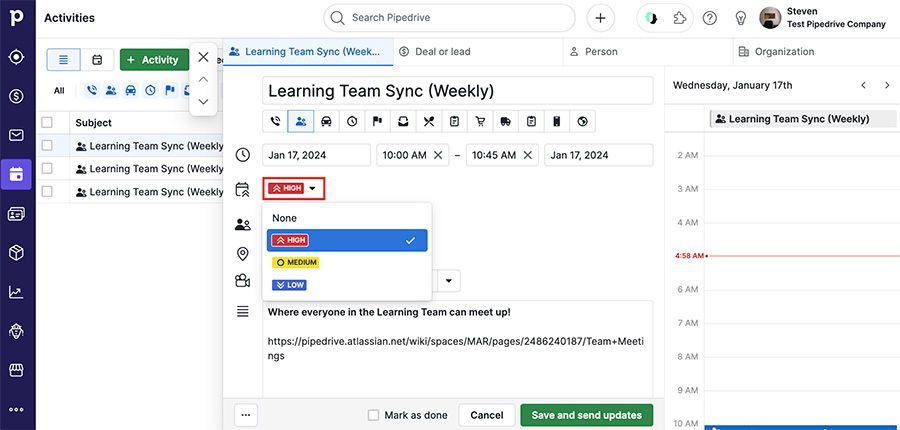
เมื่อ มุมมองบริบทของกิจกรรม เปิดอยู่ คุณสามารถคลิกที่ดรอปดาวน์ ”ความสำคัญ“ และเลือกหนึ่งในตัวเลือกสามอันดับ:
- สูง
- ปานกลาง
- ต่ำ
การแก้ไขเป็นกลุ่ม
คุณยังสามารถเลือกกิจกรรมหลายรายการและ แก้ไขเป็นกลุ่ม ป้ายลำดับความสำคัญของพวกเขา
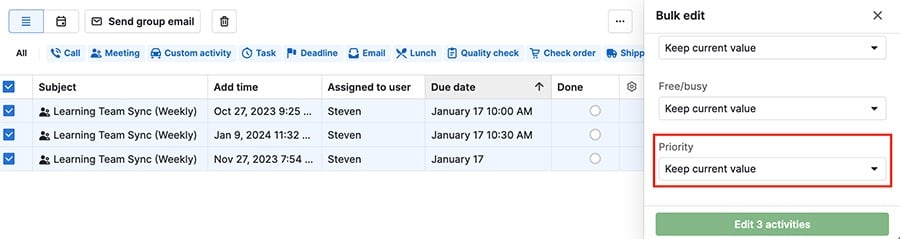
มุมมองรายการ
คลิกที่ ไอคอนของเกียร์ และเลือก ความสำคัญ > บันทึก เพื่อทำให้มันเป็นคอลัมน์ในมุมมองรายการของคุณ
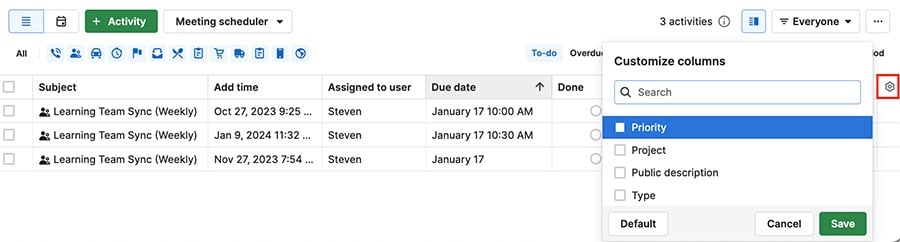
จากนั้น วางเมาส์ของคุณเหนือคอลัมน์ ความสำคัญ และคลิกที่ ไอคอนดินสอ เพื่อแก้ไขป้าย
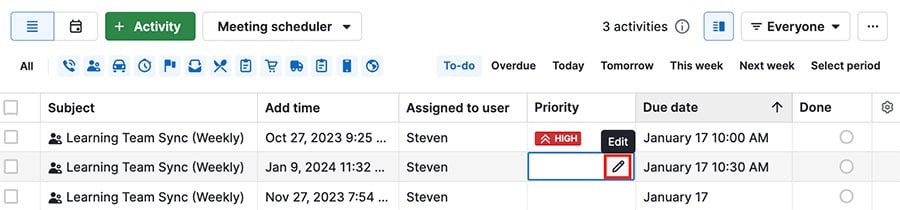
การดูป้ายชื่อความสำคัญของคุณ
นอกจากการแก้ไขป้ายชื่อความสำคัญ ยังมีสถานที่อื่นในบัญชีของคุณที่มีการแสดงป้ายชื่อความสำคัญเหล่านี้
มุมมองปฏิทิน
หากกิจกรรมได้รับการกำหนดระดับความสำคัญ จะปรากฏในกระเบื้องนัดหมายในปฏิทินของคุณ
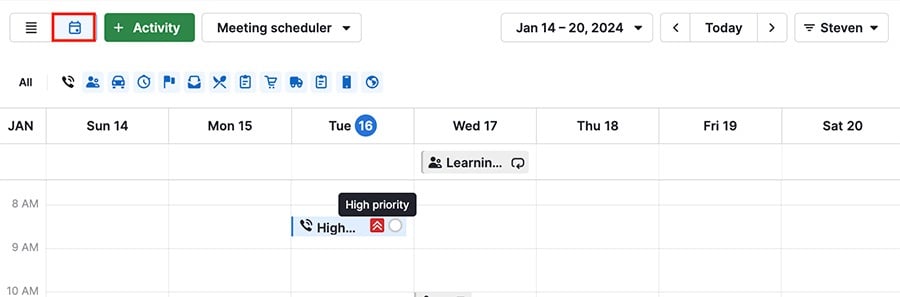
มุมมองรายละเอียดของรายการที่เชื่อมโยง
หากคุณเปิดรายการที่มีกิจกรรมที่เชื่อมโยงที่มีป้ายชื่อความสำคัญ คุณสามารถดูป้ายชื่อในส่วน โฟกัส ของมุมมองรายละเอียดของรายการนั้น
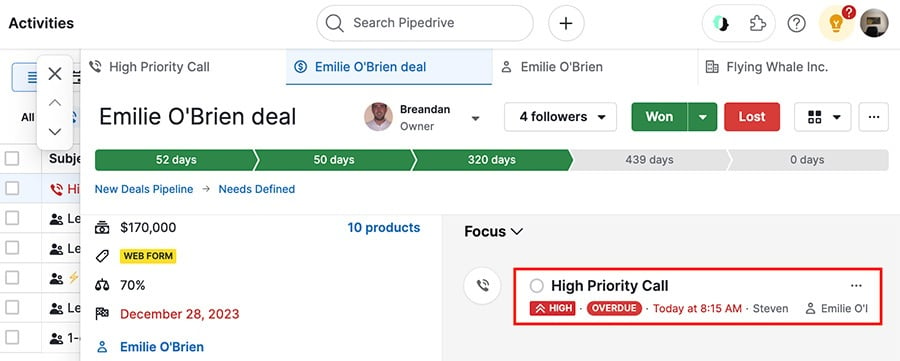
มุมมองท่องรายการ
ในมุมมองท่องรายการ ของคุณ คลิกที่ ลูกศร เพื่อดูกิจกรรมที่เชื่อมโยงกับดีลนั้น
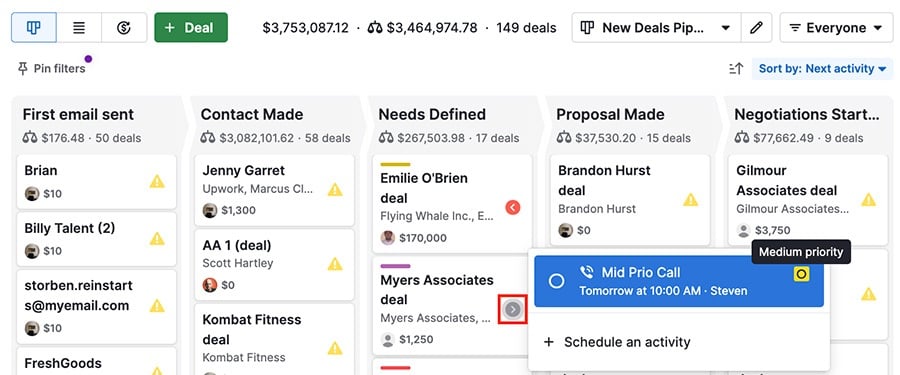
หากกิจกรรมที่เชื่อมโยงมีป้ายชื่อ คุณสามารถดูสีและเอียงเมาส์เพื่อดูความสำคัญ
คำถามที่พบบ่อยเกี่ยวกับป้ายลำดับความสำคัญ
นี่คือคำตอบของคำถามที่พบบ่อยเกี่ยวกับคุณสมบัติป้ายลำดับความสำคัญ
ตอนกรองข้อมูลใช้ป้ายลำดับความสำคัญได้หรือไม่?
ใช่ คุณสามารถ! แค่ไปที่รายการมุมมองใดก็ตามที่มีตัวเลือกการกรองข้อมูล คลิก “เพิ่มตัวกรองใหม่” และเลือกกิจกรรม > ลำดับความสำคัญ > เป็น > [แทรกทางเลือก]
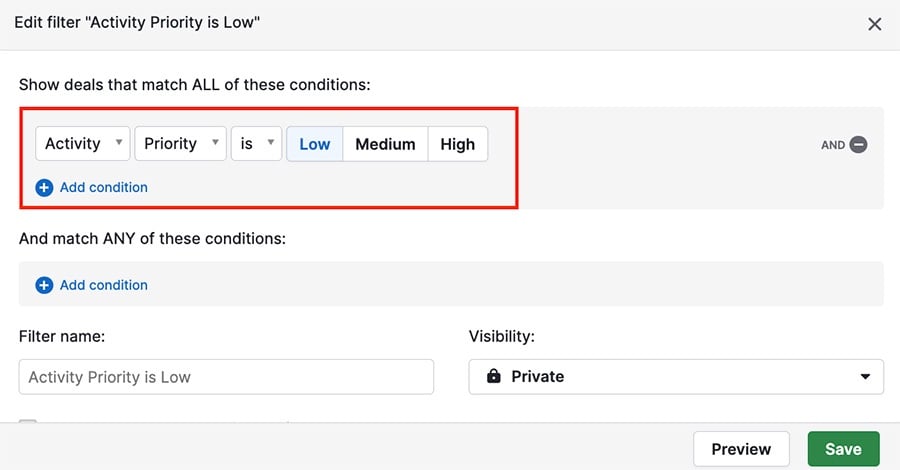
คลิก “บันทึก” เพื่อยืนยันตัวกรองของคุณ และผลลัพธ์จะปรากฎในมุมมองรายการของคุณ
ฉันสามารถใช้ป้ายลำดับความสำคัญในการอัตโนมัติได้หรือไม่?
ใช่อีกครั้ง! นี่คือตัวอย่างบางอย่าง:
- คุณสามารถใช้ลำดับความสำคัญเป็น เงื่อนไข, เช่นในอัตโนมัตินี้ที่กิจกรรมที่สร้างขึ้นด้วยความสำคัญสูงจะย้ายการซึ่งธุรกรรมที่เชื่อมโยงไปยังขั้นที่ต่างกัน
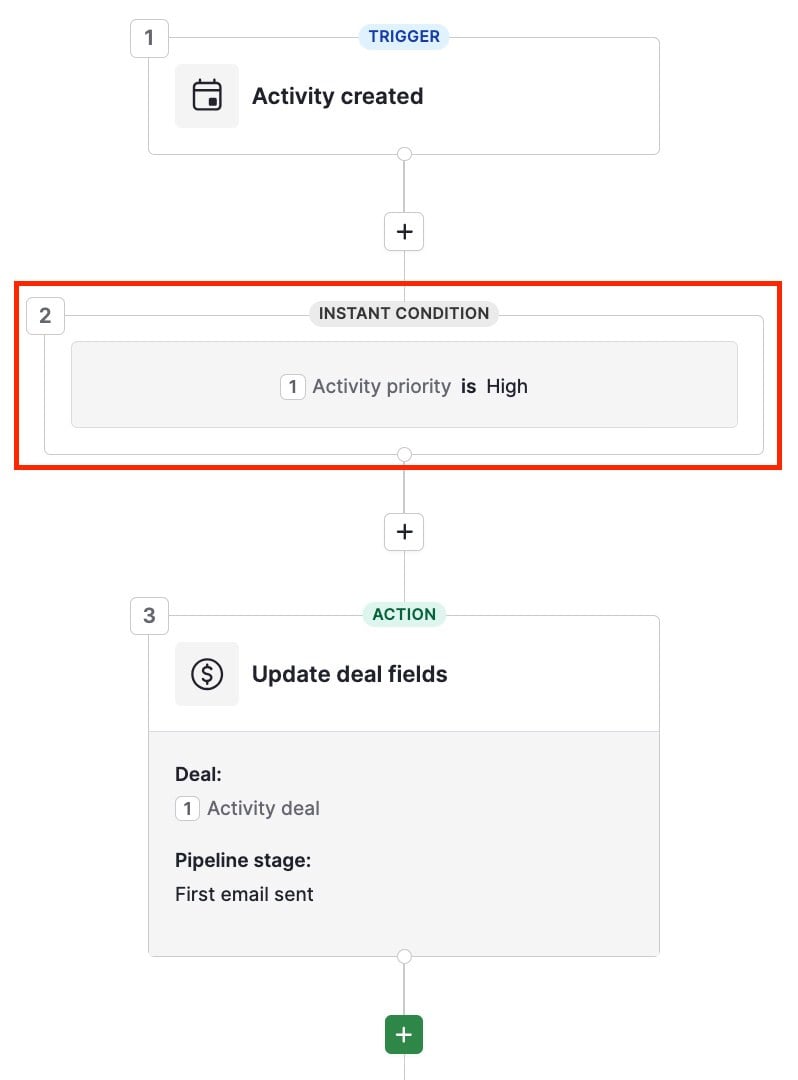
- คุณยังสามารถใช้ความสำคัญสำหรับ การกระทำ โดยอัตโนมัติ เช่นในตัวอย่างนี้ที่กิจกรรมที่ถูกสร้างโดยอัตโนมัติจะเพิ่มความสำคัญระดับ ปานกลาง
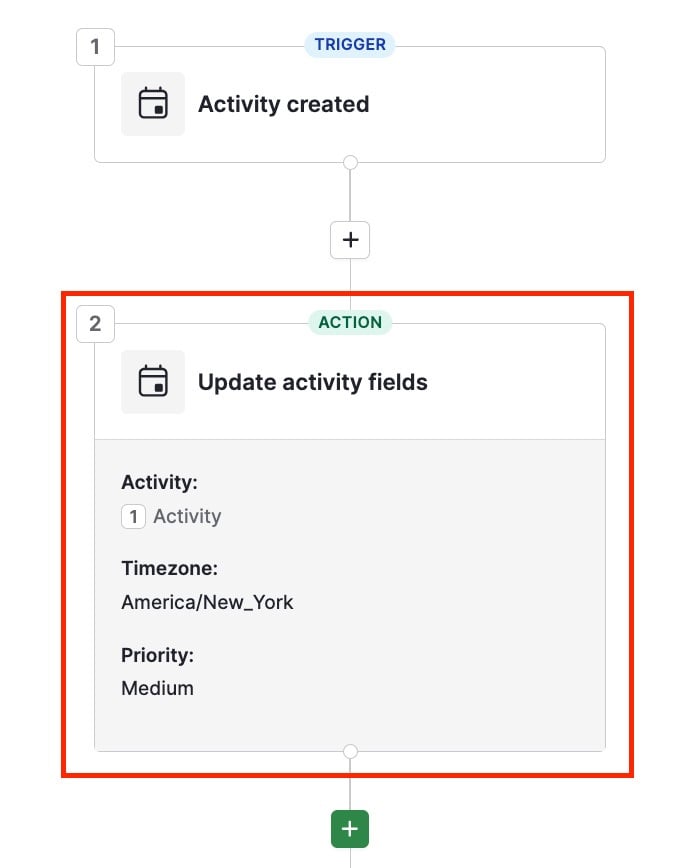
ฉันสามารถปรับแต่งป้ายลำดับความสำคัญได้หรือไม่?
สำหรับขณะนี้ มันเป็นไปไม่ได้ที่จะเพิ่มป้ายลำดับความสำคัญใหม่หรือเปลี่ยนชื่อหรือสีของป้ายลำดับที่มีอยู่
บทความนี้เป็นประโยชน์หรือไม่
ใช่
ไม่